Excel的制表怎么制
使用Excel进行制表的关键步骤包括:规划表格结构、输入数据、应用格式、使用公式和函数、创建图表。 在这些步骤中,规划表格结构是至关重要的,因为它将决定表格的整体布局和数据的组织方式。我们将在下文详细讨论这些步骤,并提供一些专业建议,以确保你能有效地使用Excel进行制表。
一、规划表格结构
在开始创建Excel表格之前,首先需要明确表格的用途和数据类型。这将有助于确定表格的列和行的设置。
1. 确定表格的用途
确定表格的用途是规划的第一步。了解表格是用于财务报表、项目管理、数据分析还是其他用途,将影响表格的布局和所需的数据类型。
2. 确定数据类型
根据用途确定需要记录的数据类型。例如,一个财务报表可能需要记录收入、支出和余额,而一个项目管理表格可能需要记录任务、负责人员和截止日期。
3. 设置列和行
确定需要多少列和行,并为每列和每行命名。列通常用于不同的数据类型,而行则用于不同的记录。例如,一个简单的财务报表可能包括日期、描述、收入、支出和余额五个列。
二、输入数据
一旦规划好表格结构,接下来就是输入数据。输入数据时,需要注意数据的准确性和一致性。
1. 数据输入
在每个单元格中输入相应的数据。为了确保数据的准确性,可以使用数据验证功能来限制输入的类型和范围。
2. 数据分类
将相似的数据放在一起。例如,将所有收入项放在一列中,将所有支出项放在另一列中。这有助于数据的整理和分析。
3. 数据更新
定期更新数据,确保表格中的信息始终是最新的。对于经常更新的数据,可以考虑使用Excel的自动更新功能。
三、应用格式
应用格式可以使表格更加美观和易读。Excel提供了多种格式选项,可以根据需要进行选择。
1. 单元格格式
可以使用不同的字体、颜色和边框来格式化单元格。例如,可以使用粗体字来突出重要数据,使用颜色来区分不同的数据类型,使用边框来划分不同的区域。
2. 条件格式
条件格式允许根据特定条件自动应用格式。例如,可以使用条件格式来突出显示超出预算的支出,或标记即将到期的任务。
3. 数据格式
根据数据类型选择合适的数据格式。例如,对于日期数据,可以选择日期格式;对于货币数据,可以选择货币格式。
四、使用公式和函数
Excel提供了丰富的公式和函数,可以用于计算和分析数据。合理使用这些公式和函数,可以大大提高表格的实用性和效率。
1. 基本公式
Excel的基本公式包括加法、减法、乘法和除法。例如,可以使用加法公式来计算总收入和总支出,使用减法公式来计算余额。
2. 常用函数
Excel提供了许多内置函数,可以用于各种计算和分析。例如,SUM函数可以用于计算一列数值的总和,AVERAGE函数可以用于计算平均值,VLOOKUP函数可以用于查找和引用数据。
3. 复杂公式
对于复杂的计算,可以使用嵌套公式和自定义函数。例如,可以使用IF函数和AND函数来创建复杂的条件公式,使用自定义函数来实现特定的计算需求。
五、创建图表
图表可以直观地展示数据,帮助理解和分析数据。Excel提供了多种图表类型,可以根据需要选择合适的图表类型。
1. 选择图表类型
根据数据的类型和用途选择合适的图表类型。例如,柱状图适合比较不同类别的数据,折线图适合展示数据的变化趋势,饼图适合展示数据的组成结构。
2. 插入图表
选择数据区域,然后使用插入图表功能插入图表。可以根据需要调整图表的大小和位置。
3. 格式化图表
可以使用不同的颜色、字体和样式来格式化图表。例如,可以使用不同的颜色来区分不同的数据类别,使用标注来显示具体的数据值,使用标题和标签来描述图表的内容。
4. 更新图表
定期更新图表,确保图表中的数据始终是最新的。对于经常更新的数据,可以考虑使用Excel的动态图表功能。
六、数据验证与保护
数据验证和保护是确保表格数据准确性和安全性的关键步骤。通过设置数据验证规则和保护工作表,可以防止错误输入和未经授权的修改。
1. 设置数据验证
数据验证功能允许你设置输入规则,确保数据的准确性。例如,可以设置日期范围、数值范围或特定的文本格式。这样,当用户输入数据时,Excel会自动检查是否符合验证规则,并在不符合时提示错误信息。
2. 保护工作表和工作簿
保护工作表和工作簿可以防止未经授权的修改。可以设置密码来保护整个工作簿,或仅保护特定的工作表。还可以设置权限,允许特定用户查看或编辑部分内容。
3. 使用审阅功能
Excel的审阅功能允许你跟踪和审查更改。可以启用“跟踪更改”功能,记录所有的修改,并使用“接受或拒绝更改”功能来审查和批准修改。这对于多人协作非常有用。
七、使用Excel模板
使用Excel模板可以节省时间,并确保表格的一致性和专业性。Excel提供了多种内置模板,涵盖了各种常见的用途。
1. 选择合适的模板
根据需求选择合适的模板。例如,Excel提供了财务报表、项目管理、日程安排等多种模板,可以直接使用或根据需要进行修改。
2. 自定义模板
可以根据具体需求自定义模板。例如,可以添加公司标识、修改颜色和字体、调整布局等。自定义模板可以保存为新的模板,以便下次使用。
3. 分享和协作
使用模板可以方便地与他人分享和协作。例如,可以将模板保存为共享文件,供团队成员使用和编辑。这有助于保持一致性,并提高协作效率。
八、使用高级功能
Excel还提供了一些高级功能,可以进一步提高表格的实用性和效率。这些高级功能包括数据透视表、宏、和Power Query等。
1. 数据透视表
数据透视表是Excel的强大工具,可以用于快速汇总和分析数据。可以创建数据透视表来自动计算总和、平均值、百分比等,并使用切片器和时间轴来交互式地筛选和分析数据。
2. 宏
宏是Excel的自动化功能,可以用于记录和执行一系列操作。可以使用宏来自动化重复性的任务,提高工作效率。例如,可以创建宏来自动整理数据、生成报告、或执行复杂的计算。
3. Power Query
Power Query是Excel的数据查询和转换工具,可以用于从各种数据源导入和整理数据。可以使用Power Query来连接到数据库、网页、文本文件等,进行数据清理和转换,并将结果导入到Excel表格中。
通过充分利用Excel的各种功能和工具,可以创建专业、准确和高效的表格,满足各种数据记录和分析需求。希望这篇文章能为你提供有用的指导和参考,帮助你更好地使用Excel进行制表。
相关问答FAQs:
1. 如何在Excel中创建一个新的制表?
在Excel中创建新的制表非常简单。打开Excel软件后,点击工作簿的“插入”选项卡,选择“表格”按钮,即可在工作表中创建一个新的制表。
2. 如何在Excel中进行制表的数据输入?
在Excel中进行制表的数据输入非常简单。选择你要输入数据的单元格,然后直接在选中的单元格中输入数据即可。你还可以使用快捷键“Enter”键来在相邻的单元格之间切换。
3. 如何在Excel中设置制表的样式和格式?
在Excel中设置制表的样式和格式非常简便。选中你要设置的单元格或范围,然后点击“开始”选项卡中的相应按钮,例如“字体”、“边框”、“填充色”等,就可以对制表进行样式和格式的设置。你还可以使用快捷键组合来进行快速设置,例如“Ctrl + B”可以将选中的单元格加粗。
原创文章,作者:Edit1,如若转载,请注明出处:https://docs.pingcode.com/baike/4159919